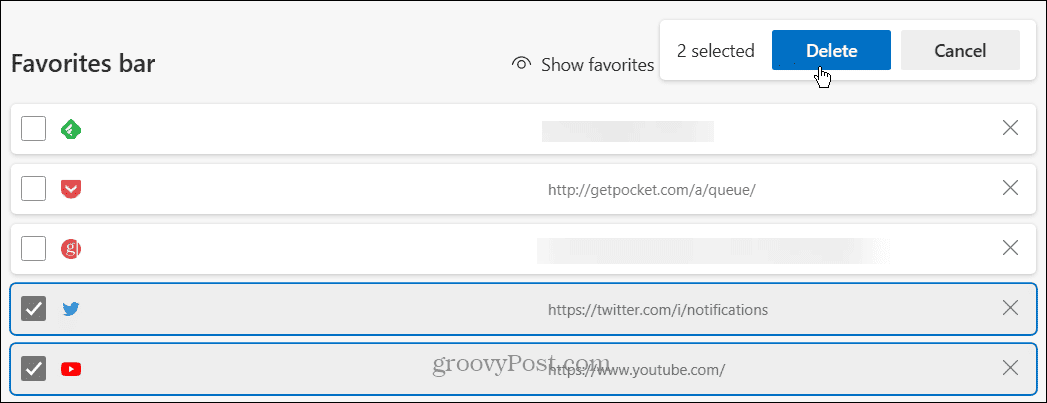Kako ustvariti in upravljati več profilov v Firefoxu
Firefox / / March 18, 2020
Če računalnik delite z drugimi ljudmi, ima Mozilla Firefox groovy funkcijo, ki omogoča ustvarjanje več profilov. Tu je preprost vodič, ki razlaga, kako deluje.
Če računalnik delite z drugimi ljudmi, ima Mozilla Firefox groovy funkcijo, ki omogoča ustvarjanje več profilov. Tu je preprost vodič, ki razlaga, kako deluje.
Profile lahko najdete na naslednjih poteh.
Pojdi do Start meni in tip Teči.
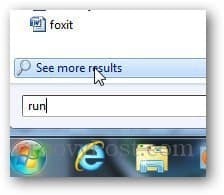
Vtipkajte firefox.exe -p odpreti Mozilla Firefox Profile Manager. Prepričajte se, da se Firefox ne izvaja, sicer ne bo odprl upravitelja profilov.
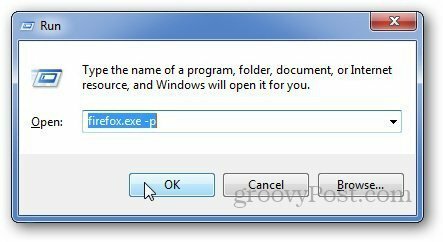
Prikazali vam bodo vse profile za Firefox. Zdaj pa kliknite na Ustvari profil in odprlo bo novo pojavno okno. Pritisnite Naslednji.
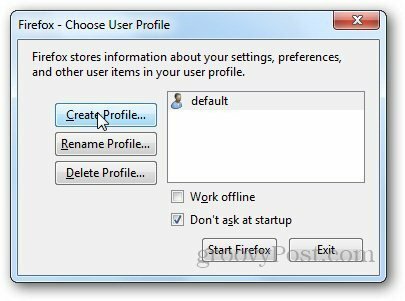
Vnesite ime novega profila in kliknite Dokončaj.
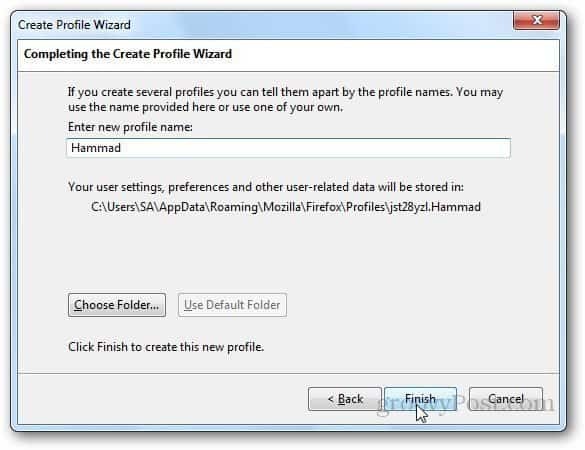
Privzeto vas bo Firefox vsakič, ko zaženete Firefox, vprašal, kateri profil želite uporabiti. Za ta primer počistite polje Ne zahtevajte zagona možnost, ker vam bom pokazal, kako namesto tega nastaviti bližnjico po meri.
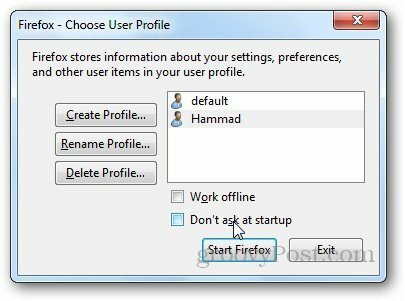
Ustvarite bližnjico Firefox in pojdite na njeno Lastnosti z desnim klikom nanj.
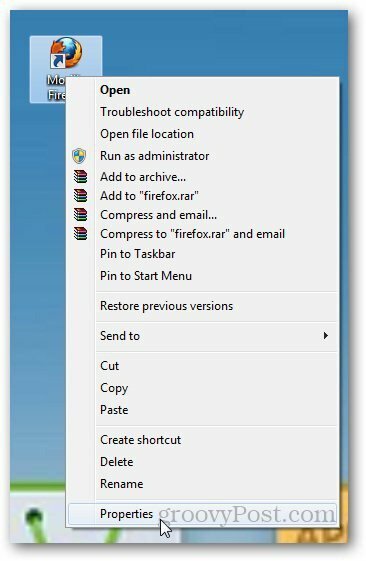
V Bližnjica na kartico, prilepite naslednje in pritisnite v redu
"C: \ programske datoteke (x86) \ Mozilla Firefox \ firefox.exe" -p Hammad
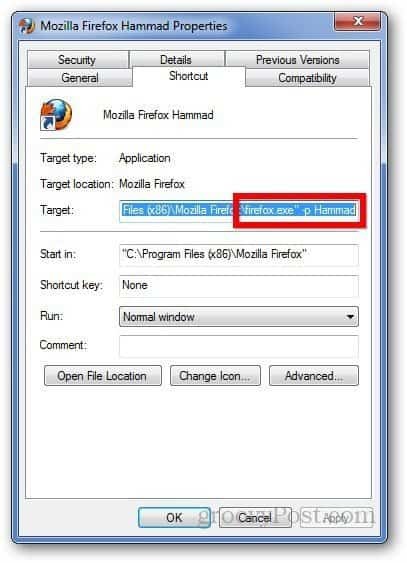
Zdaj, kadar želite odpreti drug profil, ustvarite novo bližnjico za to osebo. Lepo in preprosto.
Dodatne informacije:
Podatki o profilu Firefox shranijo na naslednjo lokacijo spodaj. To je priročno, če želite izbrisati profil ali druge podatke.
C: \ Uporabniki \\ AppData \ Gostovanje \ Mozilla \ Firefox \ Profili \